Maison >tutoriels informatiques >Dépannage >Comment activer l'optimisation multicœur dans Win10
Comment activer l'optimisation multicœur dans Win10
- WBOYWBOYWBOYWBOYWBOYWBOYWBOYWBOYWBOYWBOYWBOYWBOYWBavant
- 2024-01-11 22:21:411542parcourir
Certains amis ont trouvé que l'ordinateur était un peu lent lors de l'utilisation de Win10. À l'heure actuelle, l'optimisation multicœur peut être activée pour améliorer la fluidité du système. Alors, comment activer l'optimisation multicœur dans Win10 ? L'éditeur ci-dessous vous donnera une introduction détaillée sur la façon d'activer l'optimisation multicœur dans Win10. Si vous êtes intéressé, vous pouvez y jeter un œil.
1. Cliquez sur Démarrer dans la barre des tâches ci-dessous et saisissez « msconfig » dans la zone de recherche pour l'ouvrir.
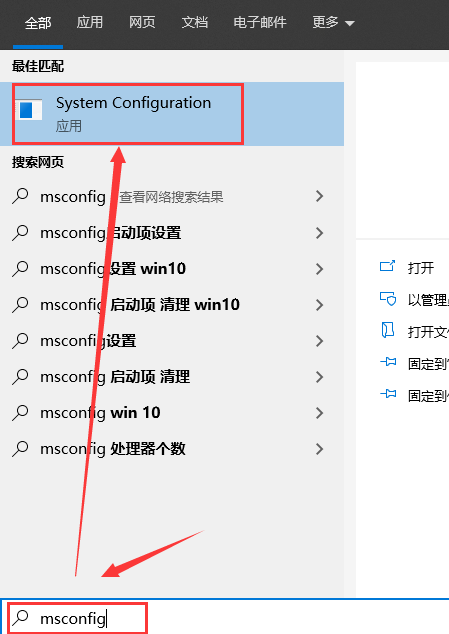
2. Après être entré dans la nouvelle interface, passez à l'onglet "Guide" ci-dessus et cliquez sur le bouton "Options avancées" ci-dessous.
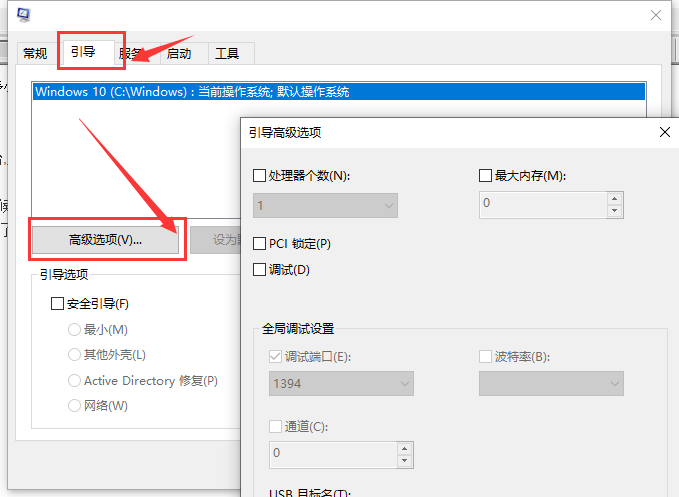
3. Cochez ensuite « Nombre de processeurs », cliquez sur le bouton déroulant de la boîte d'options pour sélectionner le nombre approprié de processeurs, cochez « Mémoire maximale » et enfin cliquez sur OK pour enregistrer.
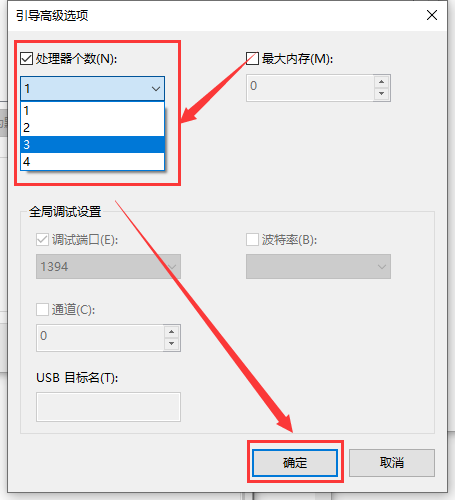
Ce qui précède est le contenu détaillé de. pour plus d'informations, suivez d'autres articles connexes sur le site Web de PHP en chinois!
Articles Liés
Voir plus- Comment résoudre l'erreur fatale de Win11Steam
- Comment résoudre le problème selon lequel l'installation de Win11 nécessite TPM2.0
- Étapes simples et efficaces pour résoudre l'erreur 0x80070057
- Correction de l'erreur 0x80070057 : résolvez rapidement les problèmes informatiques
- guide win11 pour installer des applications Android

